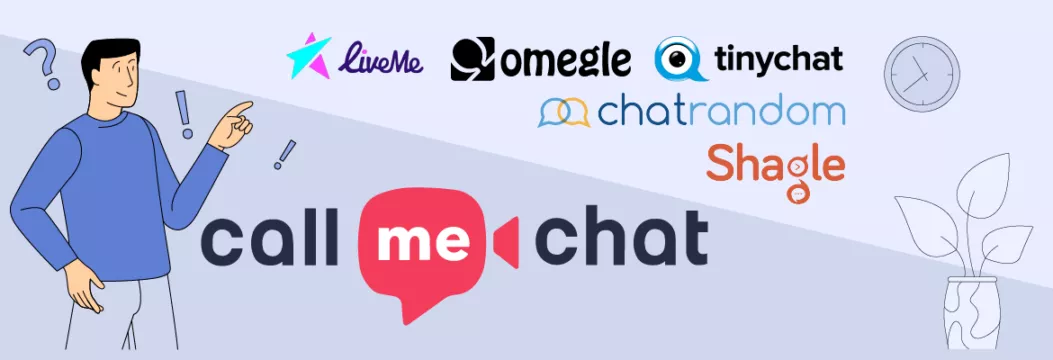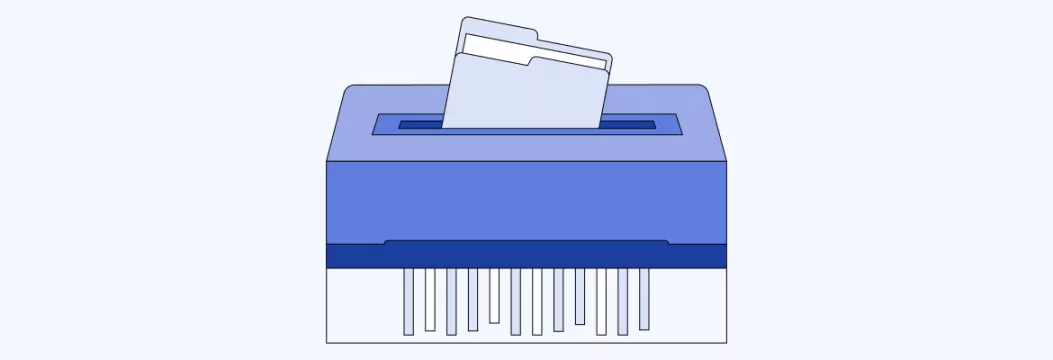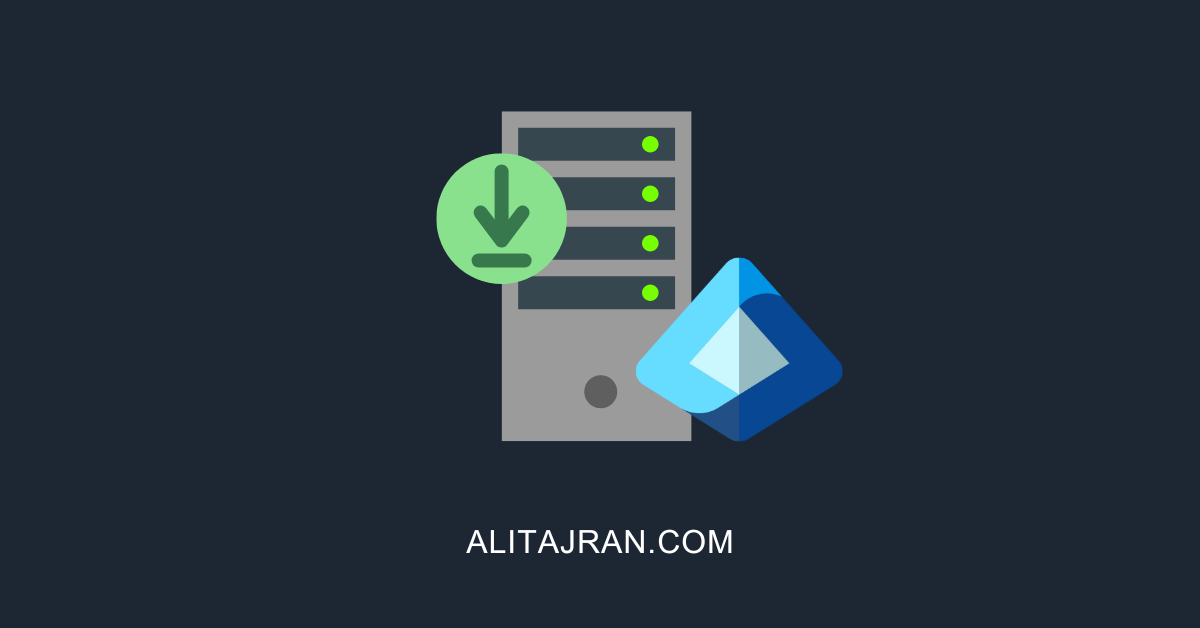如何在Mac上自定義終端
如果您在Mac上使用終端,則應更改此窗口的外觀和其他功能,以提高生產力。
- 7個命令來操縱每個人都必須知道的最基本的文件和文件夾
- 如何將顏色編碼的終端代碼添加到Microsoft Word
- 4快速訪問Linux的終端
如何在Mac上自定義終端
- 調整終端主題
- 登錄命令
- 在終端提示中更改文字顏色
- 更改終端中的顏色和格式文本
- 更改窗口標題
調整終端主題
您可以通過導航到終端>首選項。從終端菜單欄。
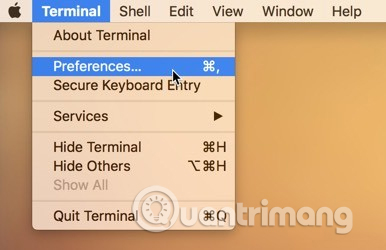
在偏好窗口,選擇概況選項卡。這些選項將調整新終端窗口的外觀。

您可以調整背景顏色,文本,文本顯示選項,大小和字體類型,ANSI指針類型和顏色。當終端命令顯示彩色輸出時,使用ANSI顏色。
您可以選擇左圖菜單中的可用配置文件之一,也可以單擊+底部的按鈕以創建一個新的配置文件。這些配置文件將包含您的設置,因此您可以在調整任何內容之前創建個人資料。
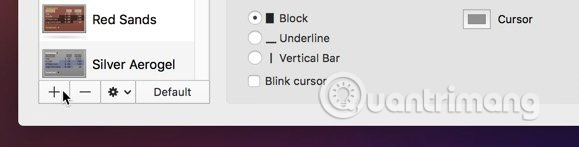
然後通過單擊預設底部按鈕。所有終端窗口都將在此配置文件中打開。
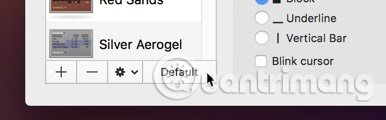
您也可以通過訪問為終端窗口打開特定配置文件殼>新窗口。這將使您可以從新外殼中選擇配置文件。

登錄命令
每次打開外殼窗口時,終端都可以運行特定的外殼命令。這些命令被分配給配置文件,因此不同的配置文件將執行不同的命令。
從終端>首選項然後單擊殼選項卡。
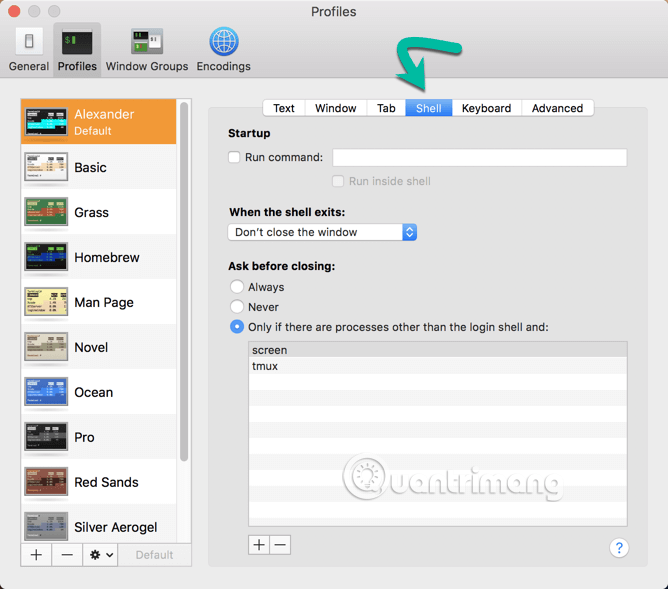
在啟動部分,檢查運行命令框,然後在啟動窗口時輸入要執行的shell命令。注意,您還應該檢查在外殼盒子裡運行。
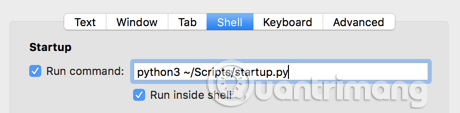
此安裝將自動將此命令保存到鏈接配置文件中,並在該配置文件中打開外殼時運行它。要關閉開始命令,請取消選中運行命令。
在終端提示中更改文字顏色
您可以通過編輯在終端提示中更改文本顏色'.bash_profile'。對於終端提示的新用戶,他們將在文本光標左側打開新的外殼時看到此文本。
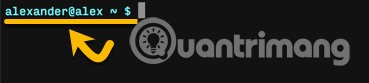
在Nano中打開.bash_profile,並使用以下命令:
nano ~ / .bash_profile

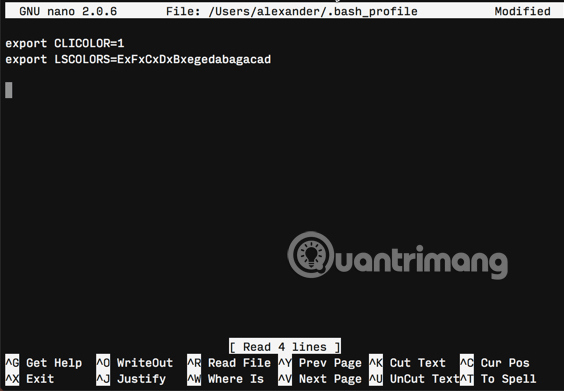
當.bash_profile打開時,您將添加一個新的行,以:
export PS1 =
等於符號之後,我們將添加ANSI顏色代碼。 PS1還包含逃生序列,例如用戶名,服務器名稱,當前工作目錄等。對於上面的屏幕截圖,我們將使用以下顏色規則:
export PS1 = "[e [38; 5; 051; 48; 5; 233m] u @ h W $ [e [0m]"
此提示包括用戶(U),服務器(H)和當前工作目錄(W)的ANSI顏色代碼和逃生序列。
更改終端中的顏色和格式文本
您可以通過配置文件設置在終端中更改文本格式格式,也可以直接通過鍵入shell命令來更改文本格式。要在配置文件中添加文本顏色,請使用文本顏色設置終端>首選項>文本。
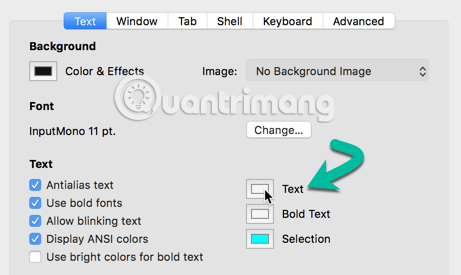
要暫時更改顏色,請使用以下命令:
export PS1 = "[e [38; 5; 051; 48; 5; 233m] u @ h W $ [e [0m]"
您會看到這樣的結果:

- “打開printf字符串
- e退出非打印字符
- [31m是紅色文本的顏色代碼
- 你好世界是一串字符
- E [0m刪除格式,以使出現時的新文本不會著色
- n打印一條新線
- “關閉printf字符串
如果您希望文本繼續進行彩色,請關閉E [0m。用戶還可以在此處啟用ANSI顏色代碼。此外,您還可以格式化要在終端中鍵入的文本,這甚至可能導致文本閃爍。
printf "Normal e [5mBlinkn"
更改窗口標題
默認情況下,終端將在終端窗口的標題欄中顯示當前的工作目錄,操作過程和幀大小。

但是,您可以在偏好的窗口選項卡中更改此窗口標題。開放偏好並選擇窗戶選項卡。
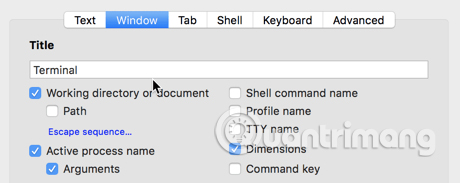
調整頂部的設置以更改窗口標題。您可以看到編輯配置文件的開放外殼的更改。
祝大家成功!
查看更多:
- 將Mac上的終端用作FTP或SFTP客戶端
- 使用Mac OS X的命令和一些提示
- Mac OS X的10個故障排除提示
你應該閱讀
可能有興趣
- 使用Mac OS X的命令和一些提示
在本教程中,我們將向您展示如何使用Mac OS X的一些命令和提示。
- 3個均衡器應用有助於提高MACOS的聲音質量
在MACOS中應用均衡器(均衡器),您可以控制設備上音頻輸出質量的某些部分。
- 升級到MacOS 10.14 Mojave時如何解決問題
蘋果剛剛發布了最新版本,儘管它帶來了許多新的激動人心的功能,但該操作系統也有一些問題。因此,本文將向您展示如何在升級到MacOS 10.14 Mojave時如何解決一些常見錯誤。
- Macos Mojave的10個最新功能
Mojave為用戶提供了許多新功能。這是Mojave的最佳功能,可幫助改善用戶的MacOS體驗。
- 26 MacOS的有用的屏幕捕獲應用程序
默認情況下,MACOS具有令人印象深刻的屏幕捕獲功能,但是如果您需要捕獲多個屏幕,您將開始注意到其限制。請參閱以下第三方選項,以擴展您的屏幕捕獲工具包。
- 6個最佳免費GIF創建應用程序
GIF比以往任何時候都廣泛使用,在社交網絡上出現了無數的出現。您會看到從可愛的小貓到名人滑稽動作的一切。這些GIF中的大多數都會給您帶來微笑。